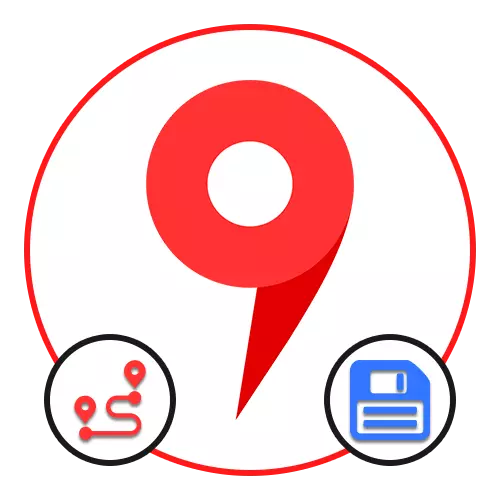
Opção 1: site
No site oficial do YANDEX.CART, você pode salvar a rota de várias maneiras, dependendo dos requisitos de resultados. Ao mesmo tempo, a maioria dos métodos permite que você use as informações necessárias apenas separadamente deste serviço sem recursos familiares de navegação, enquanto a única exceção é preservar os dados sobre os movimentos do transporte público.Vá para yandex.maps.
Método 1: Salvando em marcadores
- Para salvar o caminho de um determinado transporte público nas guias da conta Yandex, primeiro abra o cartão com informações detalhadas sobre uma das paradas. Você pode fazer isso clicando no botão esquerdo do mouse no ícone correspondente no mapa.
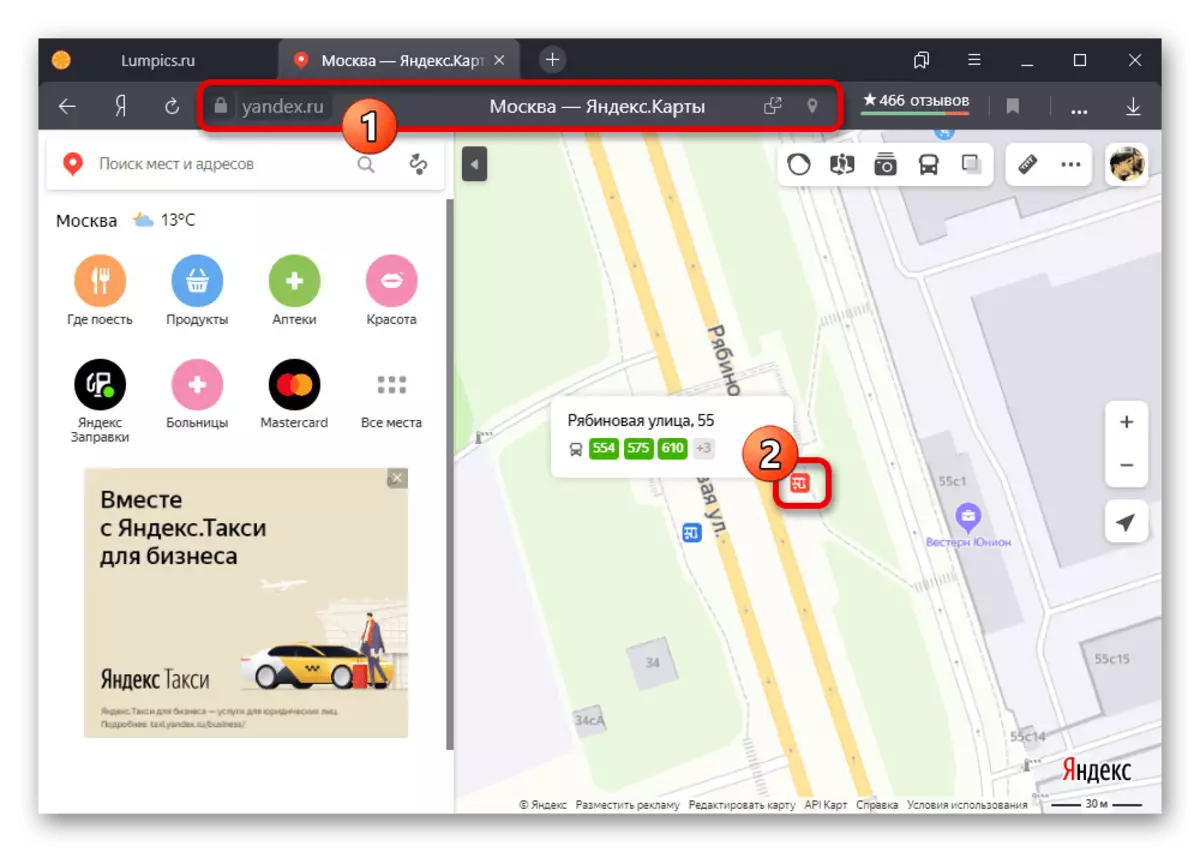
Método 2: impressão de cartão
- Se você quiser usar as informações, independentemente do dispositivo, é melhor recorrer à impressão. Para fazer isso, inicie o caminho da maneira correta, no painel superior, expanda o menu com três pontos e selecione "Imprimir".
Leia mais: Construção adequada da rota em Yandex.Maps no PC
- Altere os parâmetros básicos da placa a seu critério e use o botão "Imprimir" no canto superior direito. Por favor, note que a escala não mudará no futuro, uma vez que o esquema será convertido em uma imagem estática.
- Tendo entendido com as configurações no site do serviço, defina os valores apropriados na janela pop-up do navegador. Atenção especial deve ser dada à "impressora", especificando um dispositivo específico conectado ao PC ou salvando no arquivo PDF.
- Certifique-se também de verificar e editar os parâmetros na subseção "Ainda Configurações". Para concluir a rota para concluir a rota, clique no botão "Imprimir" ou "Salvar" na parte inferior da janela.
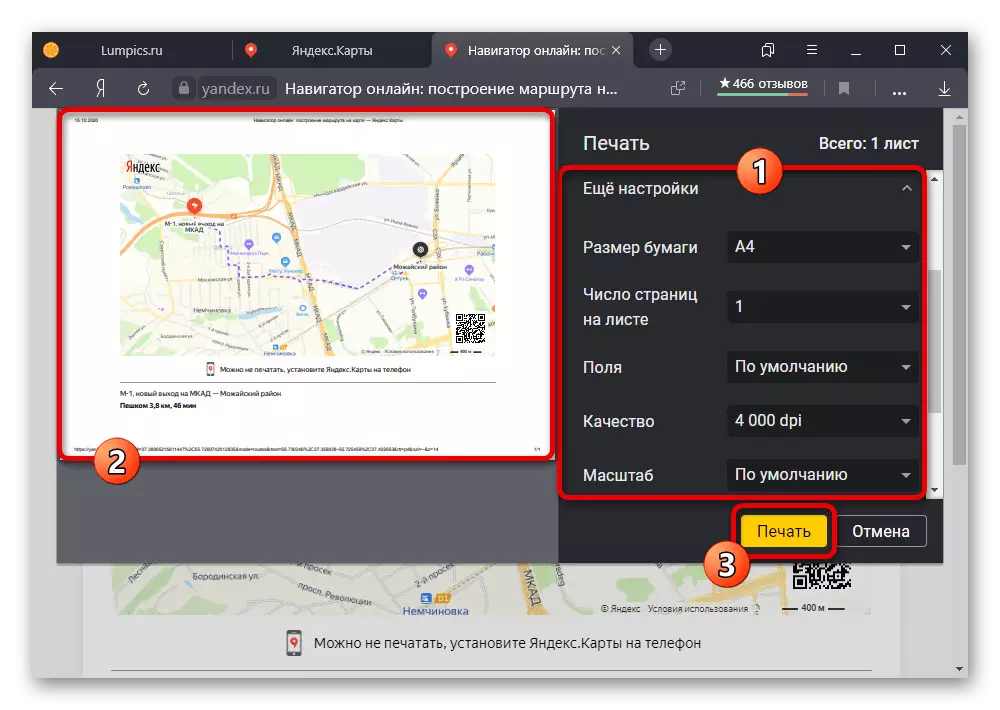
No caso de um arquivo PDF, o resultado pode ser aberto em qualquer programa adequado, incluindo aplicativos móveis e enviar para outro usuário como documento. Além disso, um código QR estará sempre disponível no canto inferior direito contendo uma referência a Yandex.Maps.
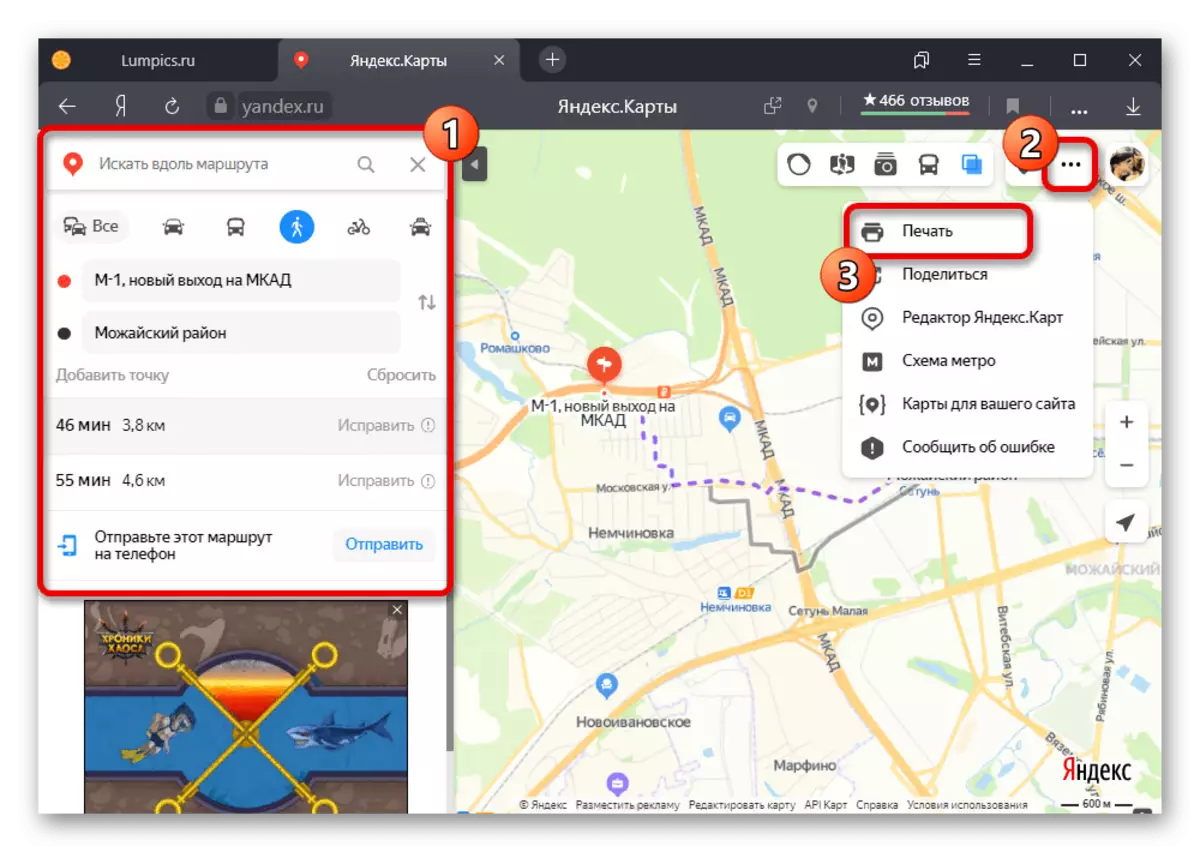
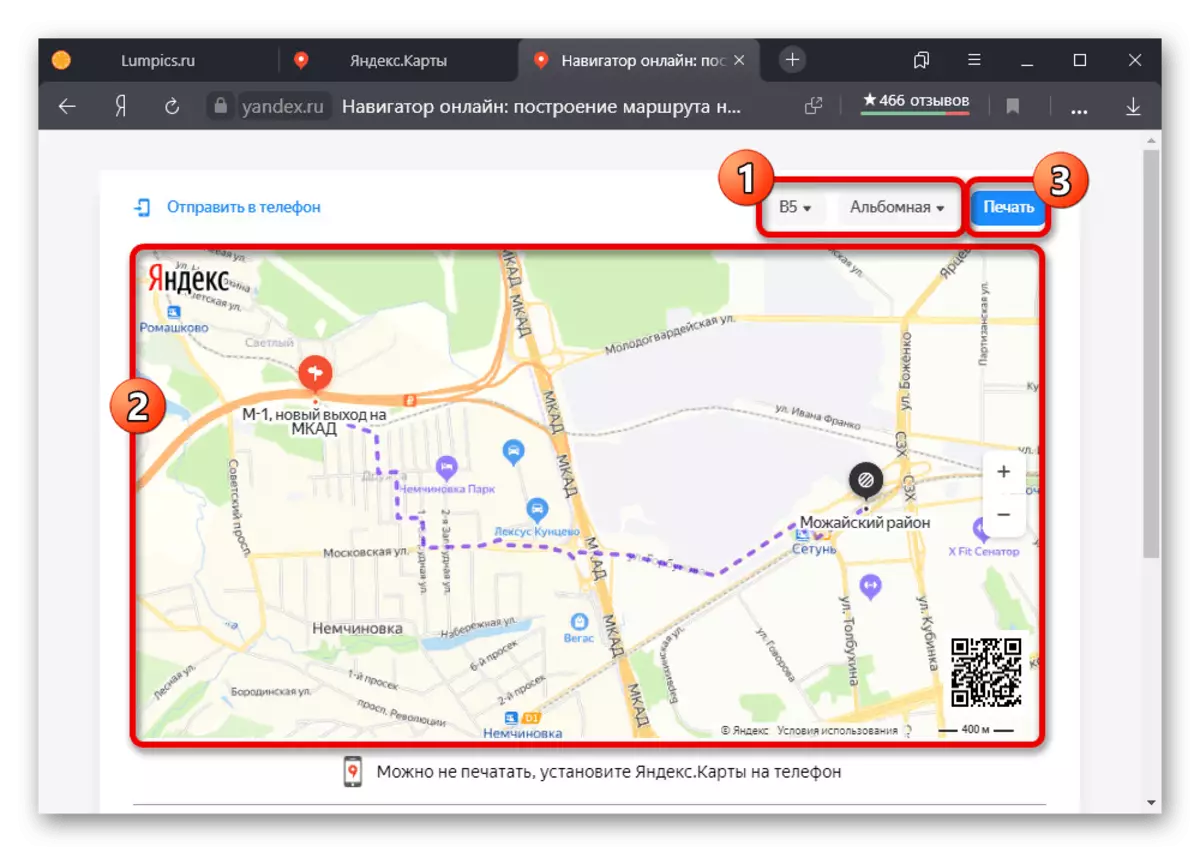
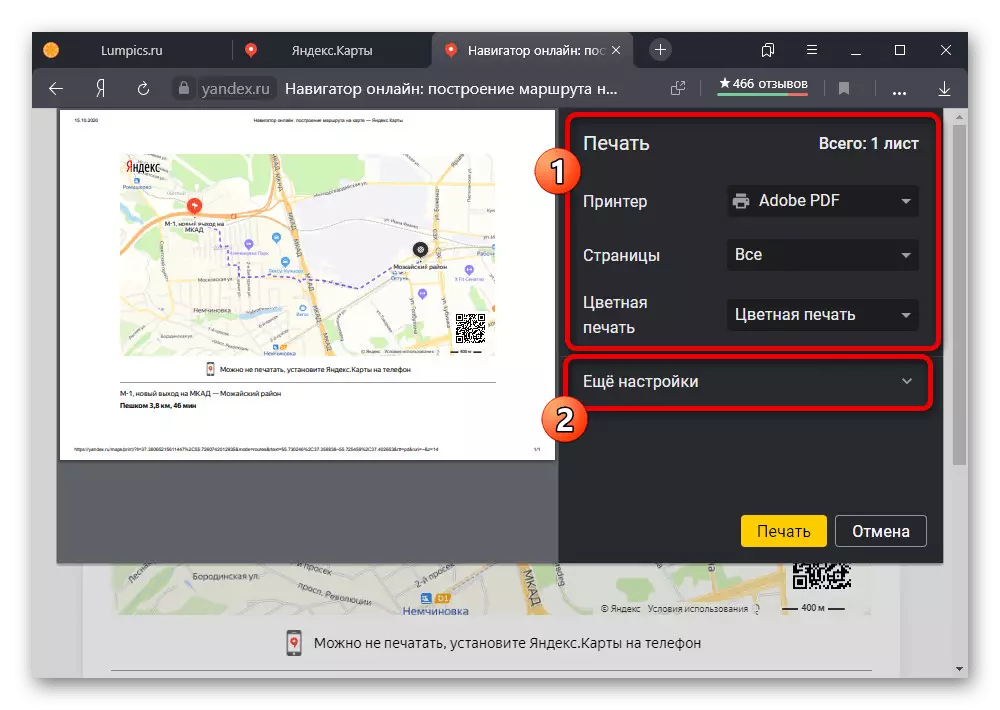
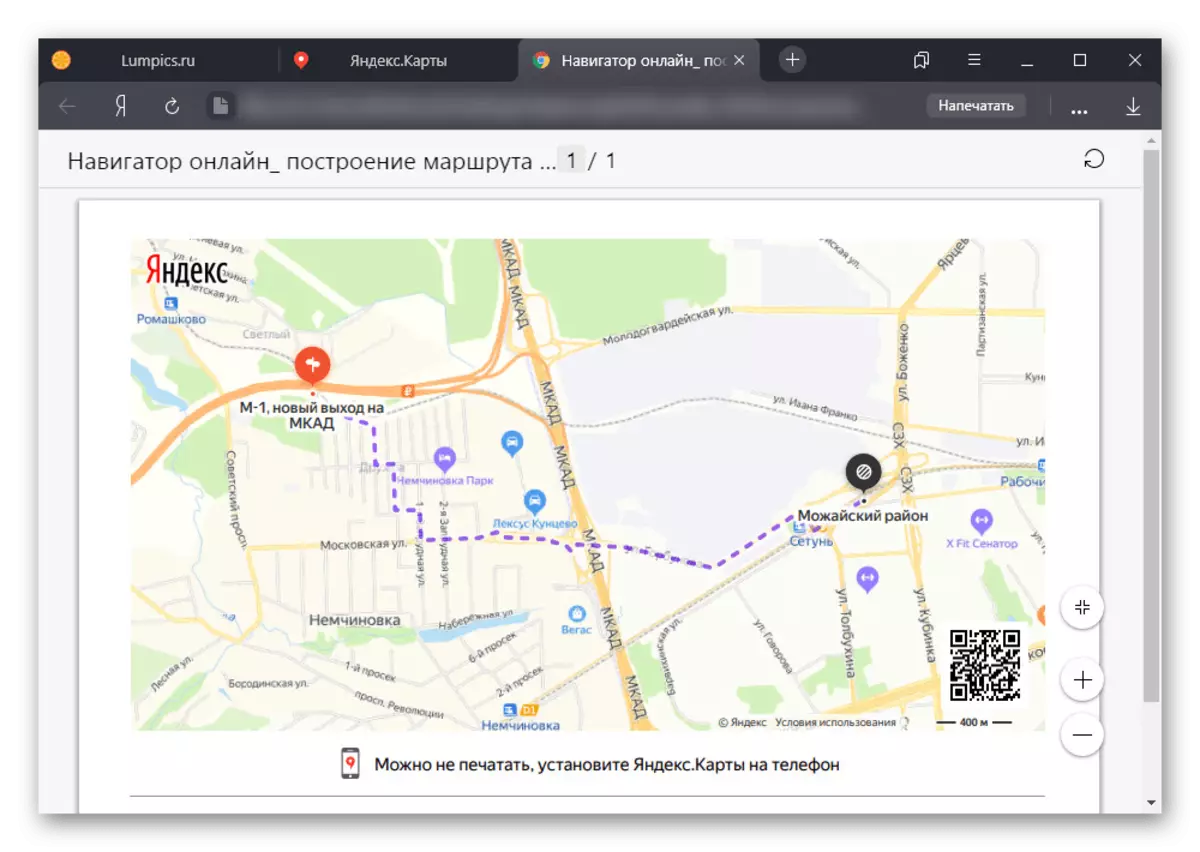
Método 3: Enviando a rota
- No serviço em consideração, é possível enviar rotas como referência usando a opção apropriada. Para fazer isso, crie um caminho, expanda o menu "..." na parte superior do site e selecione "Compartilhar".
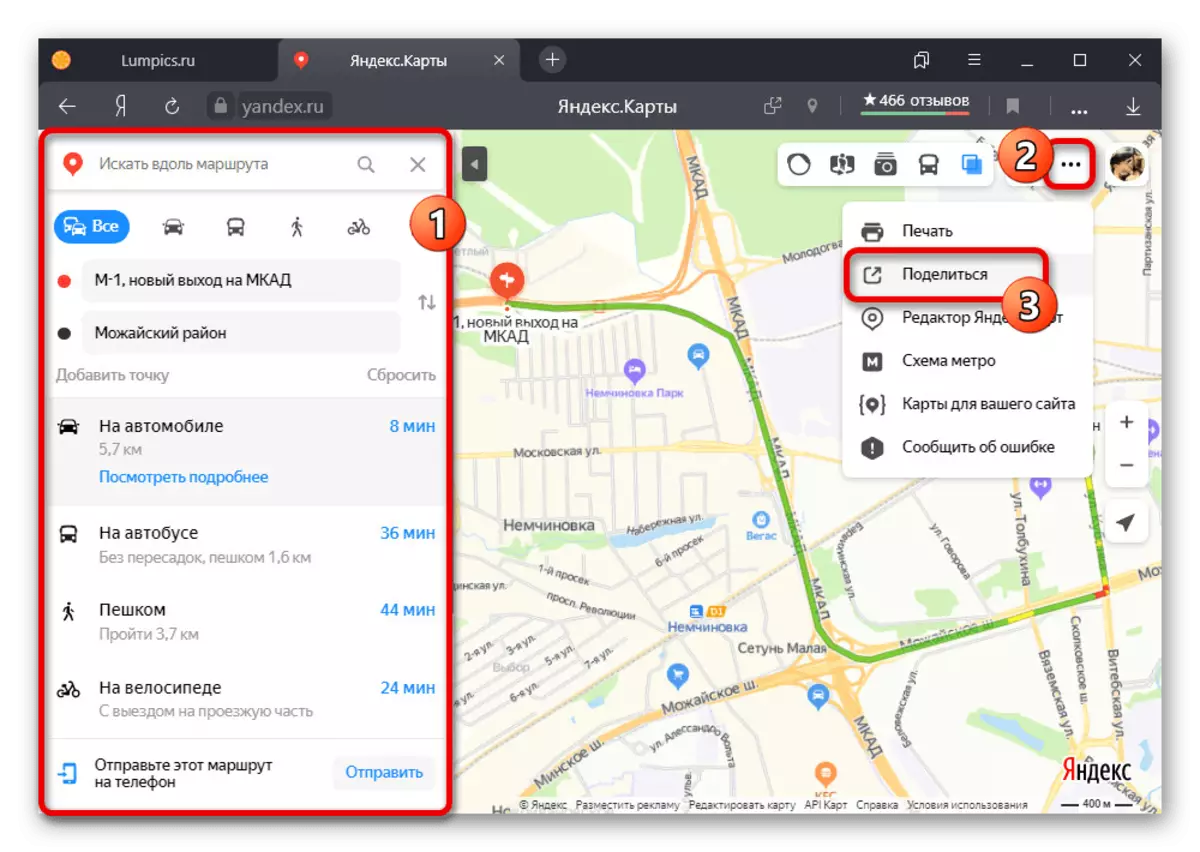
Para obter um link direto para o mapa, use o link para o campo do cartão. Você também pode publicar o endereço em uma das redes sociais propostas ou inserir um código de cópia em miniatura no seu próprio site.
- Além do acima, no cartão, você pode usar o botão "Enviar" ao lado do "Enviar esta rota para o telefone". Isso permitirá que você abra parâmetros adicionais de encaminhamento.
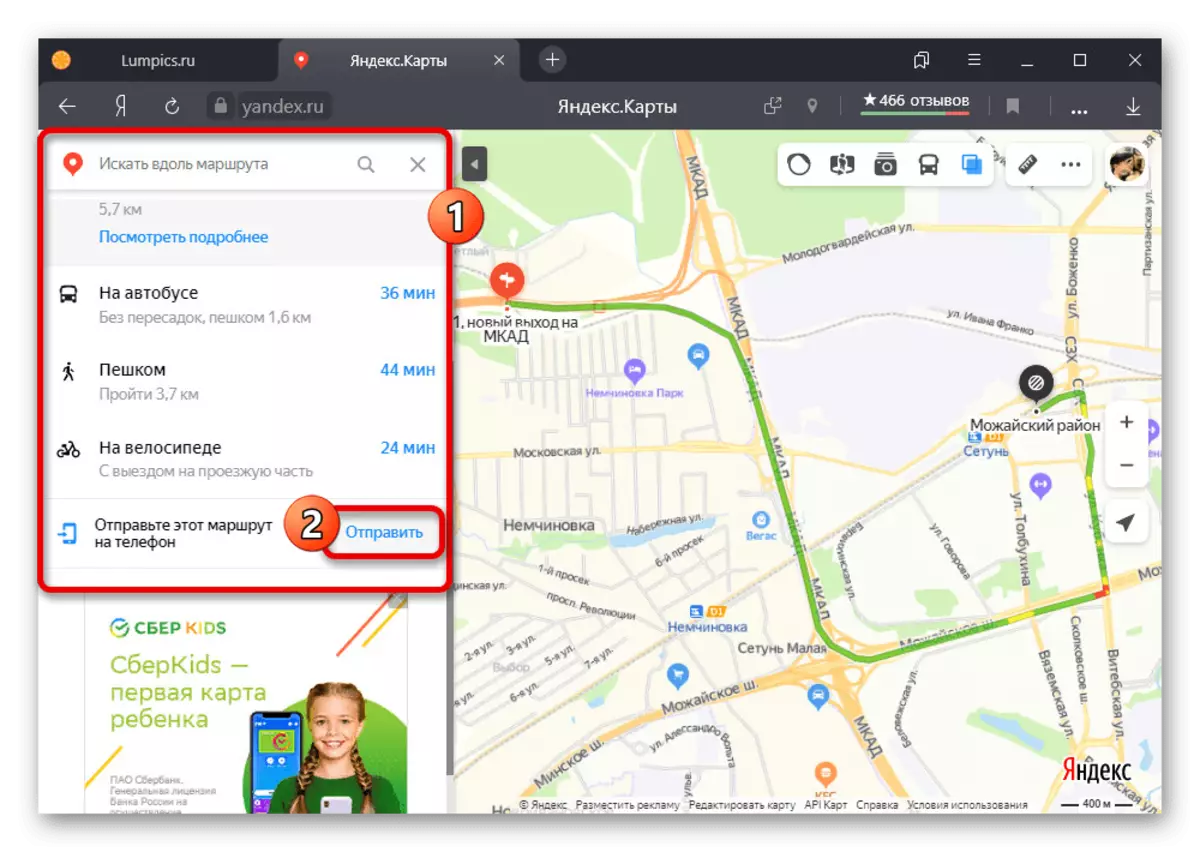
As opções disponíveis na janela pop-up são destinadas principalmente ao envio de informações usando notificação, mensagens SMS ou QR Code. Como alternativa, um URL de email também está disponível como alternativa.
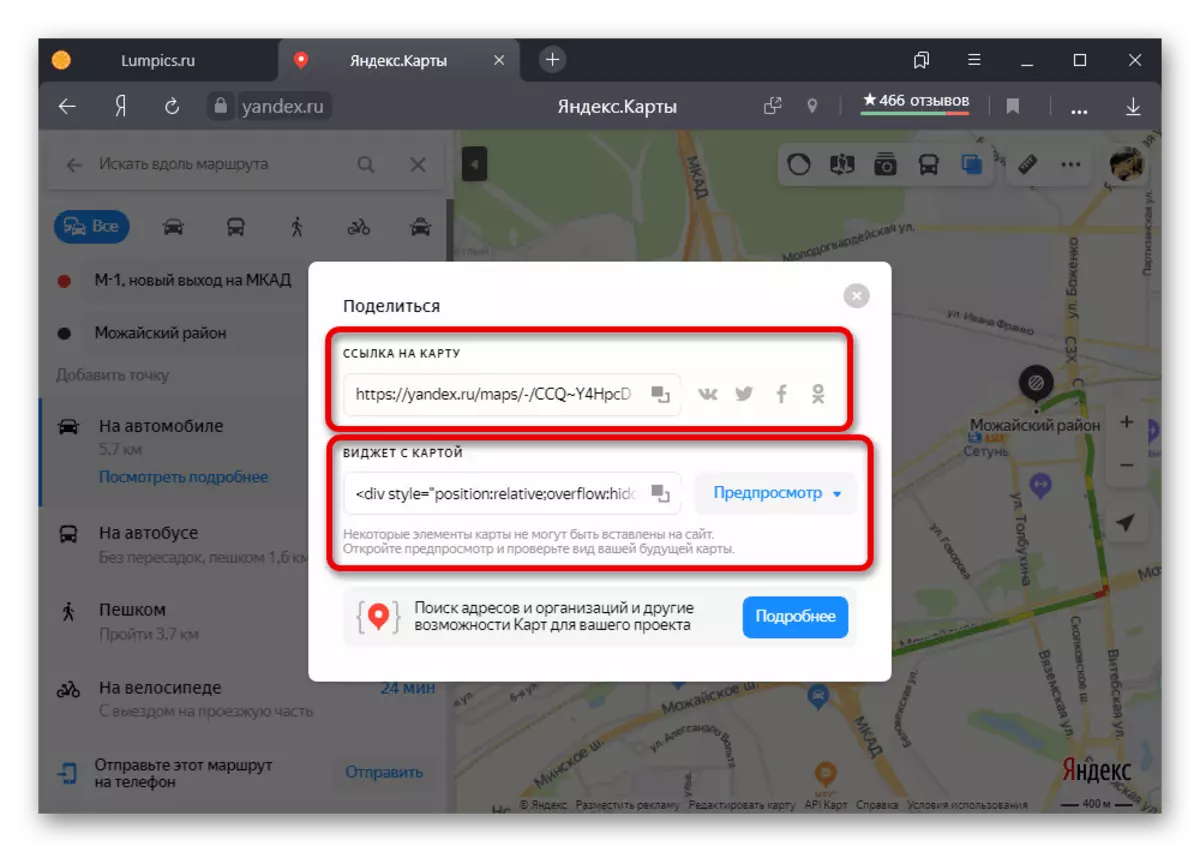
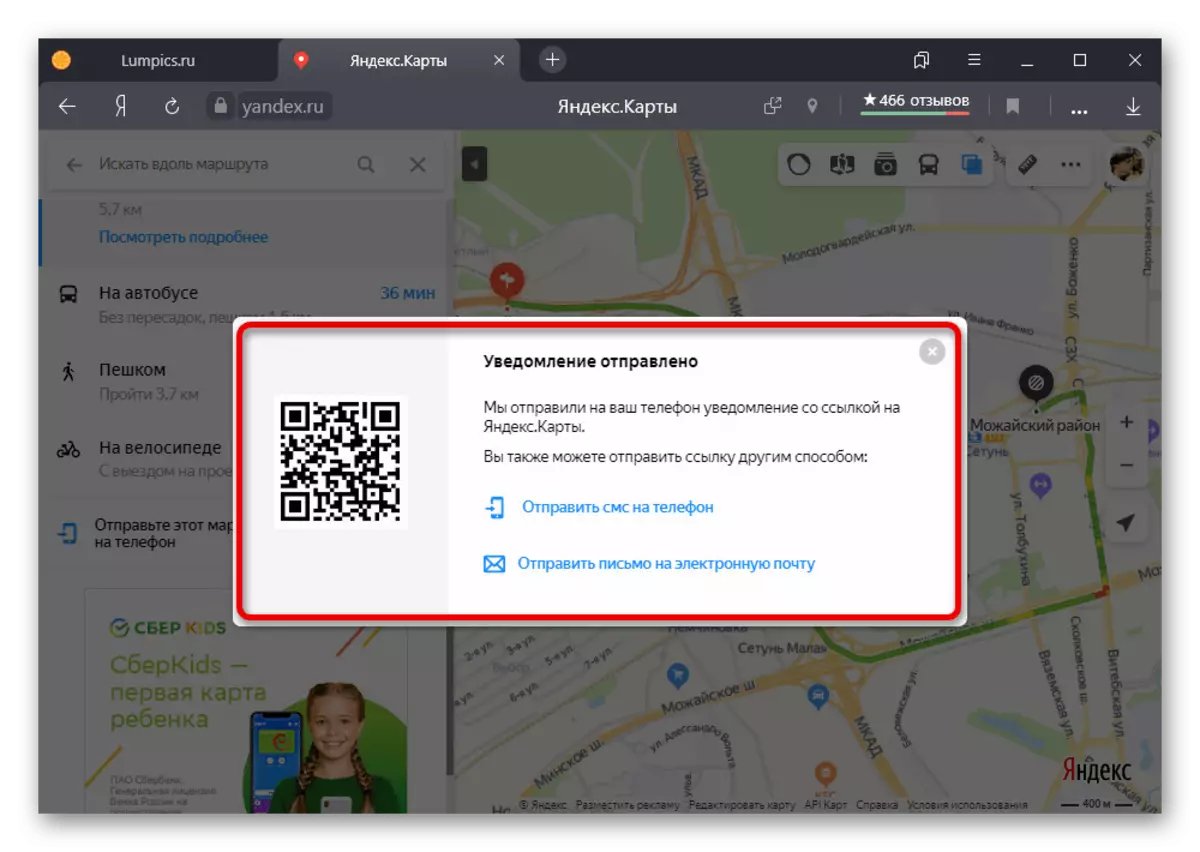
Seja o que forem das opções de transferência que você não tem escolhido, como resultado, você pode abrir um yandex.maart completo com a rota já descontraída. Ao mesmo tempo, no caso de dispositivos móveis, o cliente oficial é usado por padrão, e não uma versão leve do site.
Opção 2: Aplicação móvel
Ao usar o aplicativo móvel YANDEX.CART, você pode salvar rotas exatamente das mesmas maneiras do site, com exceção da impressão.Baixe Yandex.Maps do Google Play Market
Baixe yandex.maps da App Store
Método 1: Salvando em marcadores
- Para adicionar um perfil de transporte público fixo à guia Perfil, em primeiro lugar, deve ser trazido ao mapa o mais próximo possível e toque no ícone de uma das paradas. Depois disso, abra os detalhes com o cartão na parte inferior da tela.
- Na lista geral de caminhos na página especificada, selecione o desejado com foco nos números. Como resultado, outro cartão será aberto com informações sobre o painel inferior do aplicativo.
- Encontre e use o botão "Salvar", geralmente abaixo dos dados de transporte no transporte. A assinatura será atualizada para "Excluir" e a rota estará em marcadores.
- Para exibir uma lista completa de todos os caminhos salvos, volte para a página principal do aplicativo móvel e abra o menu principal usando o painel superior. Na lista apresentada, selecione "Bookmarks".
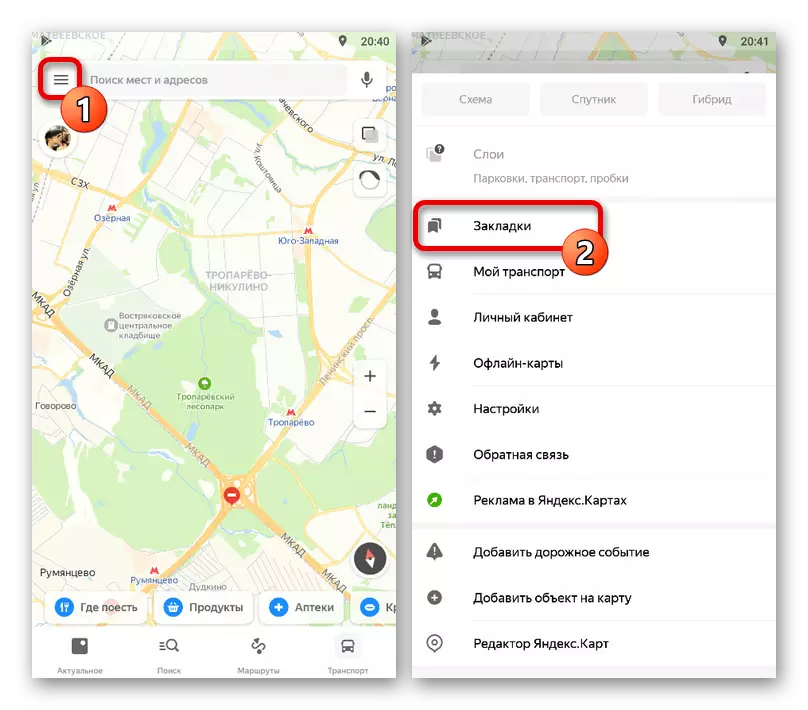
Mude para a guia "Rotas" usando o menu de navegação. É aqui que as informações relevantes estão disponíveis, adicionadas à conta Yandex, independentemente da variação do tipo.
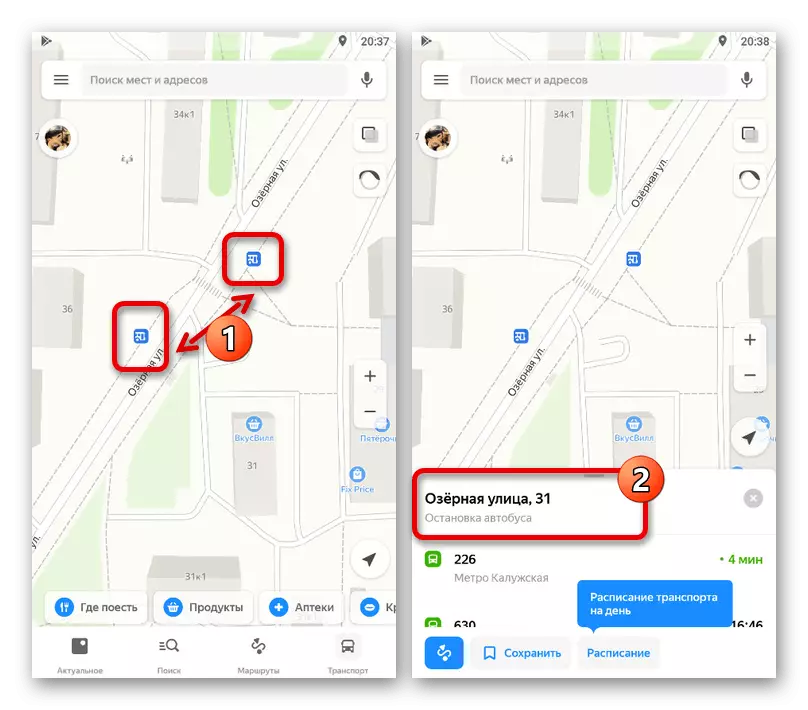
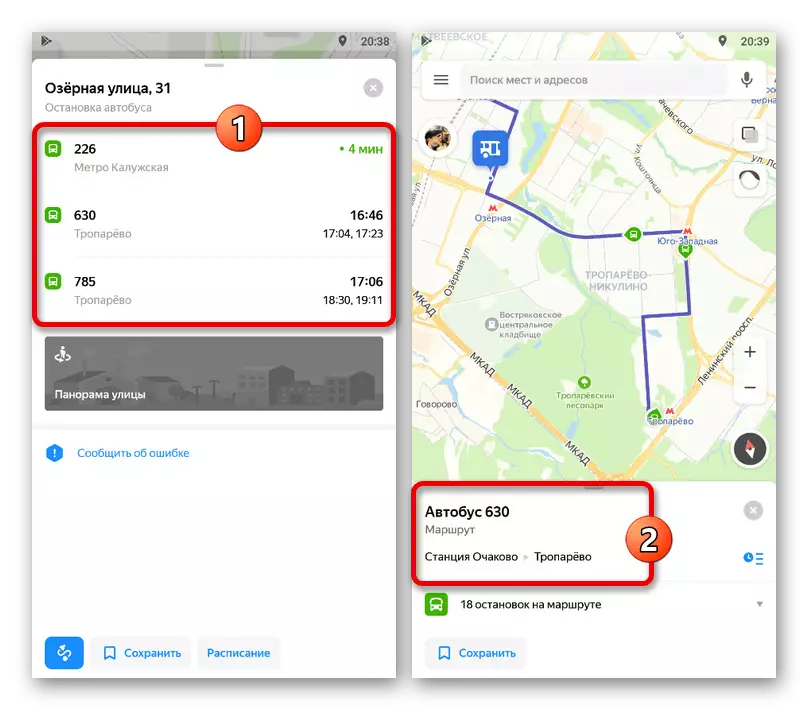
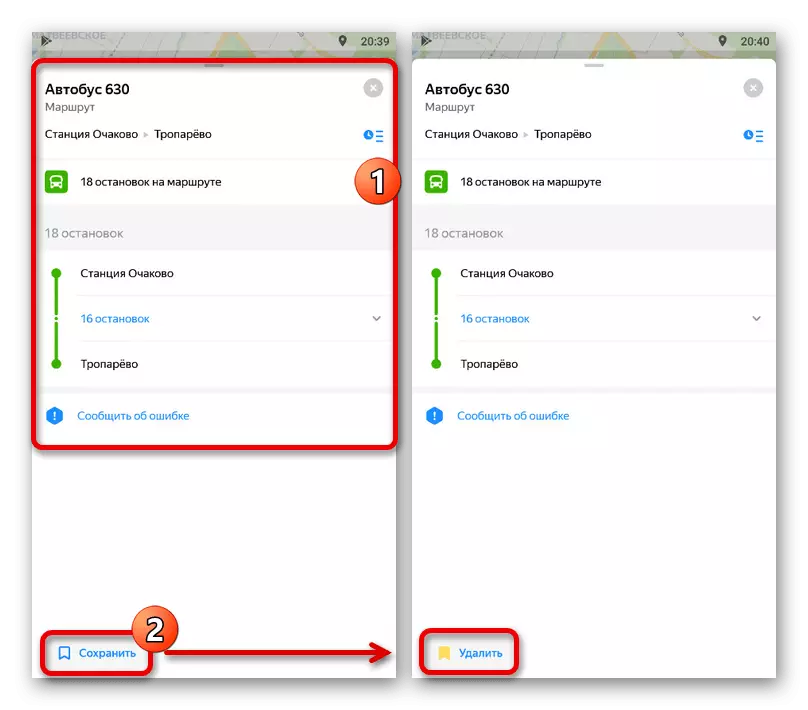
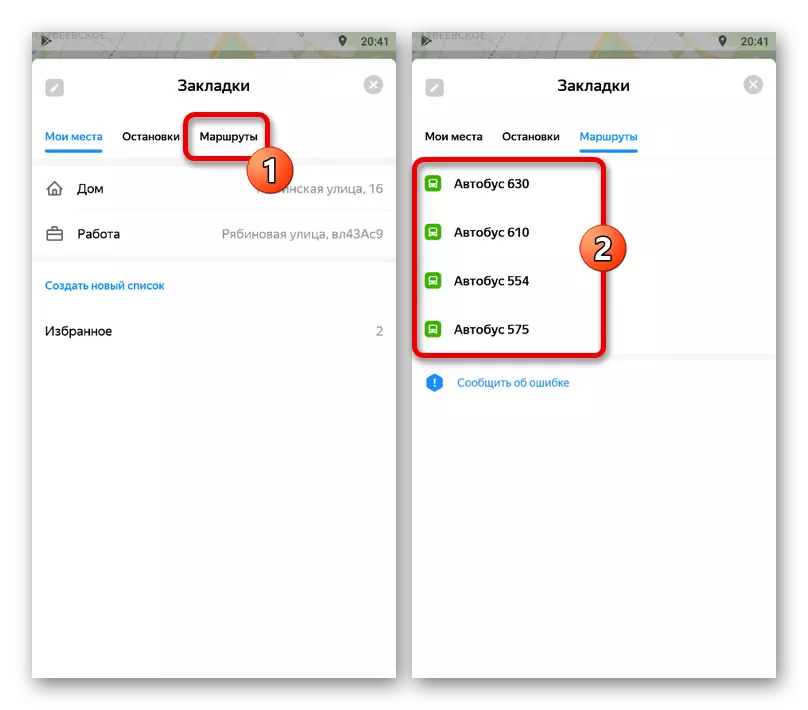
Método 2: Enviando uma rota
- Através do aplicativo móvel YANDEX.CART, você pode publicar uma rota usando a função de envio. Para esses propósitos, primeiro inicie o caminho, decida sobre as configurações e, depois que tudo estiver pronto, pressione o botão esquerdo no painel inferior.
Leia mais: Construção adequada da rota em Yandex.Maps no telefone
- Uma vez em uma página de informações detalhada, abra o menu principal "..." no canto superior direito e selecione "Compartilhe a rota". Como alternativa, o acesso a este item pode ser acessado por meio de uma lista semelhante ao visualizar um mapa.
- Na janela pop-up, selecione o método de publicação, por exemplo, mensageiro ou gerenciador de arquivos. O processo de salvamento pode ser muito diferente em cada opção.
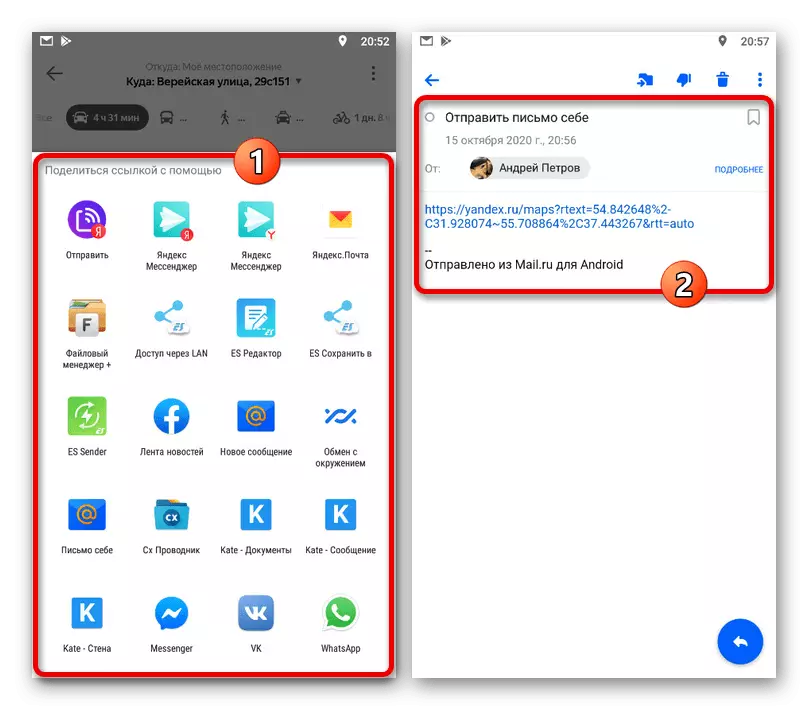
Ao escolher qualquer método, a rota será publicada como um link. Assim, para acessar informações no futuro, você precisará de um dispositivo com Yandex.Maps e acesso à Internet.
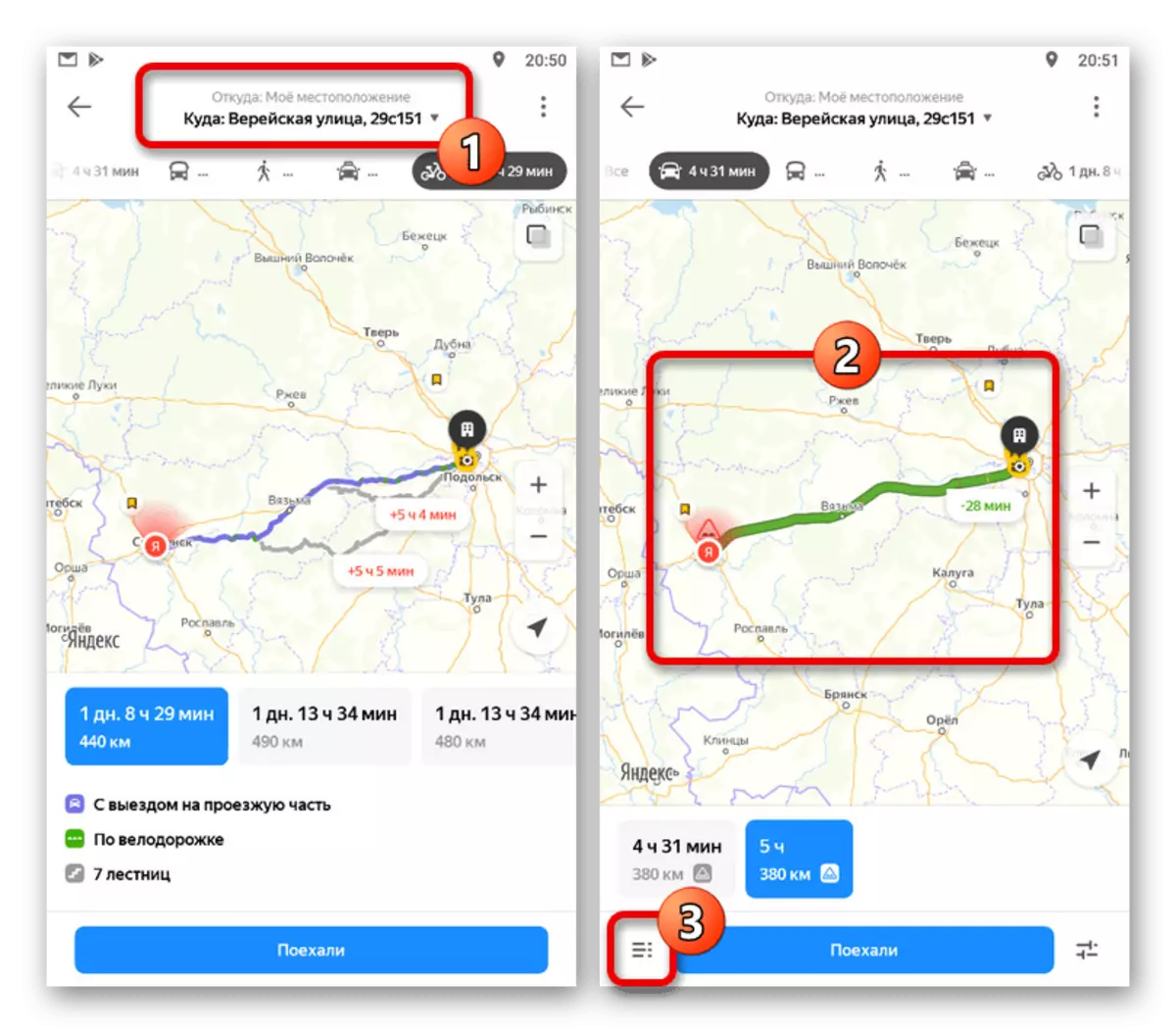
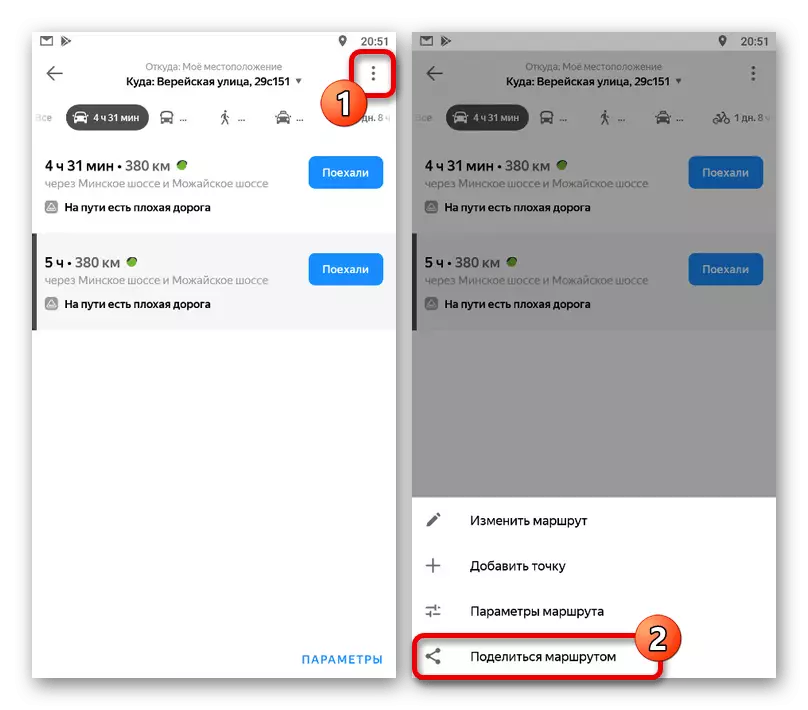
- Se você quiser usar as informações, independentemente do dispositivo, é melhor recorrer à impressão. Para fazer isso, inicie o caminho da maneira correta, no painel superior, expanda o menu com três pontos e selecione "Imprimir".
